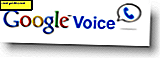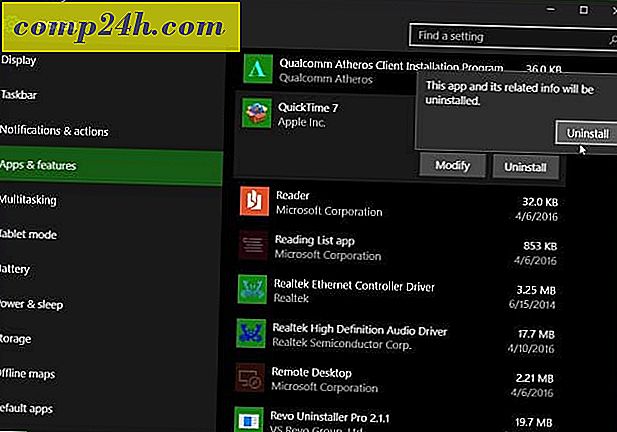Så här använder du Google Hangouts-plugin för Outlook 2013
Google ger Google Apps for Business-användare ett Hangouts-plugin för Outlook 2013, så att du kan chatta med vänner och starta hangouts direkt från Microsoft Outlook.
Hangouts i Outlook
Medan vissa människor tycker om att använda sin e-post via webbgränssnittet via Google, Outlook eller till och med Yahoo, föredrar andra att använda Microsoft Outlook-klienten.
Om du är en ständig användare av Google Apps for Business som tillbringar större delen av sin tid i Microsoft Outlook, kan du starta en hangout och få ett videosamtal med partners direkt från det, utan att byta fönster. Det här görs med hjälp av Hangouts Microsoft Outlook-plugin. Insticksprogrammet är endast tillgängligt för Google Apps for Business-användare och du kan enkelt använda det för att starta hangouts med både användare på din Google Apps-domän och externa användare.
Det fungerar i Google Apps for Business, Education och Government, med både Windows 7 och Windows 8. De stödjade Microsoft Outlook-versionerna är 2007, 2010 och 2013. Om du har Chromebox för möten i din organisation behöver du inte en Google Apps för Företagskonto.
Med det ur vägen, låt oss se hur du ställer upp det. Börja med att ladda ner och installera den från den här webbplatsen.

Installationen i sig är en enkel, nästa-nästa process, men det kräver administratörsbehörigheter.
När det är klart, se till att du startar om Outlook. När det laddas upp märker du ett par nya knappar i Office Ribbon (som ses på skärmbilden nedan). En av dem tillåter dig att schemalägga en hangout, medan den andra börjar en med en gång.

Låt oss ta en titt på vad de gör, från och med schema ett. Jag menar att möten ska vara schemalagda, eller hur? Tja, genom att klicka på knappen kommer du att få en hel mängd alternativ för din hangout, inklusive namnet eller om det går att ansluta det från en webbläsare.

Därefter kan du skicka ett mail till alla deltagare med länk och mötesinformation. Det är som alla normala möten, med en hangout som en extra bonus. Du skriver bara in namnen på de personer du vill bjuda in.
E-postmeddelandet ser så här skärmdumpen ut, men du kan alltid klicka på Hangouts-inställningar om du vill ändra vad du tidigare ställt in.

Nu, om du vet att de personer du vill prata med är tillgängliga just nu, varför vänta? Klicka på Starta en ny Hangout och gå till den; det kommer att börja i din standardwebbläsare. När du har startat det har du alla alternativ för en vanlig hangout, så fortsätt och bjud in alla du vill ha det.

Om du bor i Outlook hela dagen på kontoret, är det här ett bra sätt att komma ikapp med vänner ... eller om du föredrar, har du verkligen affärskort. Hur som helst, det här är en cool förlängning att veta om.